【よくあるご質問】ショッピングカート
特別会員価格ってどうやって設定するんですか?
「特別会員価格」とは、対象の顧客に対して、価格の変更に関する設定を指します。
通常、管理画面の商品登録ページから「通常会員価格」を設定します。
「通常会員価格」とは、非ログイン状態あるいは通常会員の価格を指します。
<管理画面>
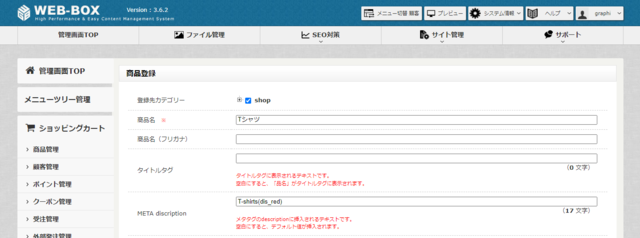
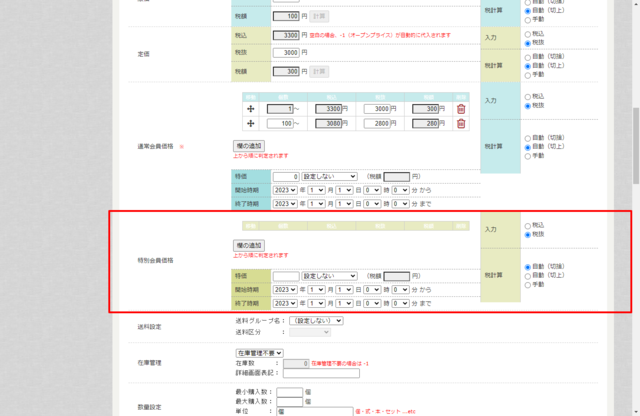
<表画面:通常状態>
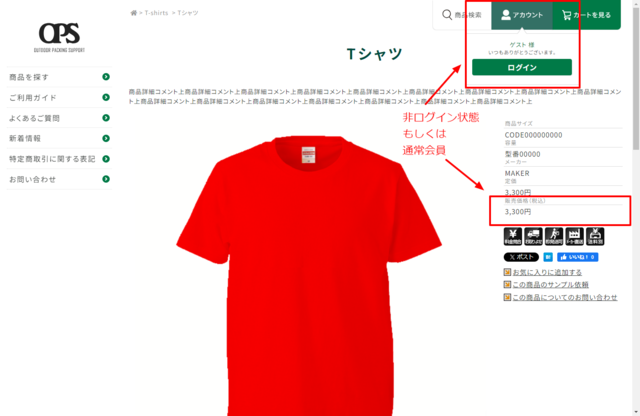
<表画面:特価設定時>
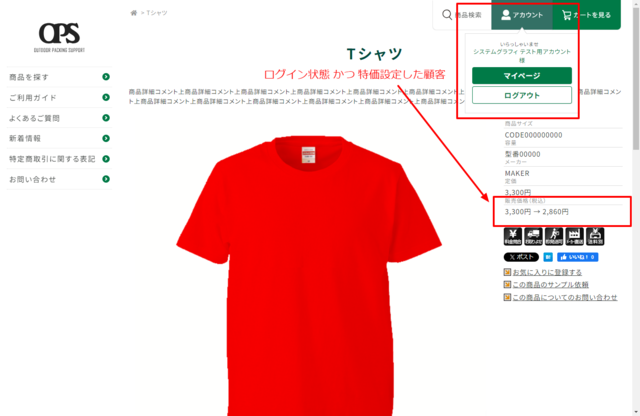
商品に特別会員価格を設定するには、
1.顧客リストから、対象の顧客を選択し、顧客メニュー内の「特別会員」にチェックを入れる
2.対象の商品の「特別会員価格」に、価格を入力する
以上の手順が必要です。
また、特別会員(通常会員)の中でも期間指定してさらに特価設定を設定することができます。
こちらに関しては後述します。
1.顧客リストから、対象の顧客を選択し、顧客メニュー内の「特別会員」にチェックを入れる
<管理画面>
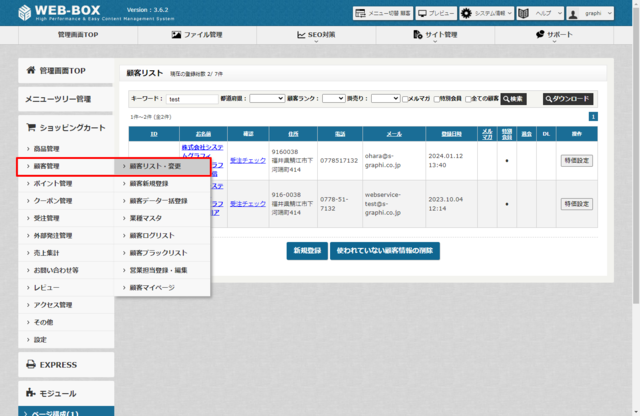
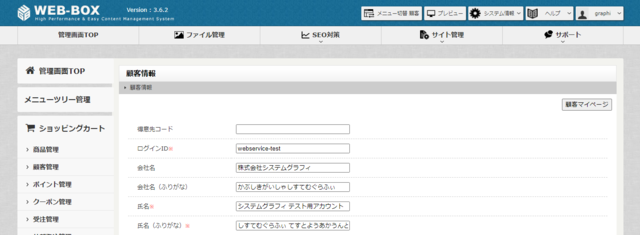
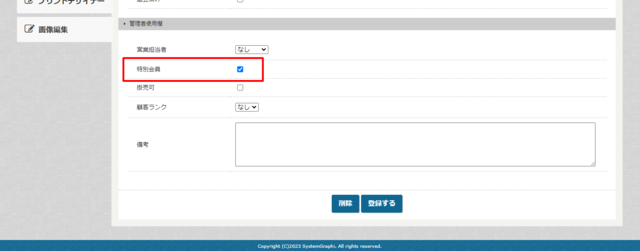
2.対象の商品の「特別会員価格」に、価格を入力する
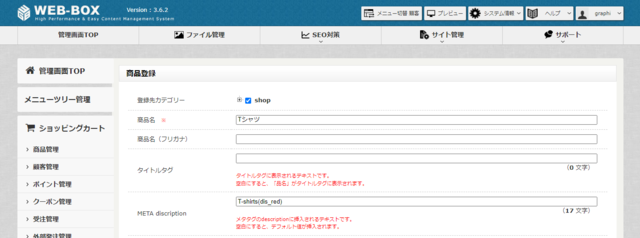
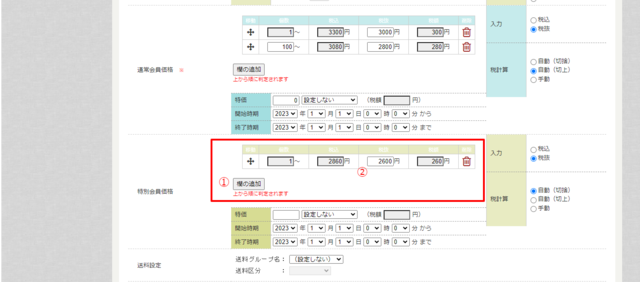
1.「欄の追加」を押します。
2.税別価格を入力し、登録します。
以上で特別会員価格の設定は完了となります。
では、さらに期間限定で特別価格を設定する方法です。

2.対象の商品の「特別会員価格」に、価格を入力する
で設定する項目の下に「特価、開始時期、終了時期」と3つ入力する箇所があります。
1.と2.の入力後、以下の画像の3.に入力を行います。
※通常会員価格での特価設定も同様です。
<イメージ>
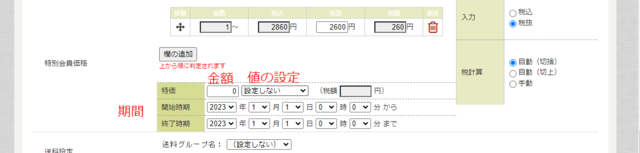
金額、値の設定、期間 の3つを入力してください。
重要となるのは「値の設定」です。
項目は3つあります。
(円)絶対値(税込) ・・・ 金額欄に入力した値が、表示される販売価格となります。
(円)値引き(税込) ・・・ 金額欄に入力した値が、特別会員価格から値引きされます。
(%)割引き ・・・ 金額欄に入力した値が、特別会員価格から割り引かれるパーセンテージとなります。
今回の特別会員価格の設定が「3,300円」で、
【(円)絶対値(税込)】 の金額欄に「1,000」と入力した場合
表示売価は「1,000円」となります。
→入力した内容が販売価格となります。
【(円)値引き(税込)】 の金額欄に「1,000」と入力した場合
表示売価は「1,860円」となります。
→特別会員価格「2,860」 − 値引き(税込)「1,000」 = 1,860円
【(%)割引き 】 の金額欄に「10」と入力した場合
表示売価は「2,574円」となります。
→特別会員価格「2,860」 ー 割引「10」% = 2,574円
※「販売価格」自体は、「通常会員価格」で設定した「3,300円」からいくらになったかという表示になります。
通常、管理画面の商品登録ページから「通常会員価格」を設定します。
「通常会員価格」とは、非ログイン状態あるいは通常会員の価格を指します。
<管理画面>
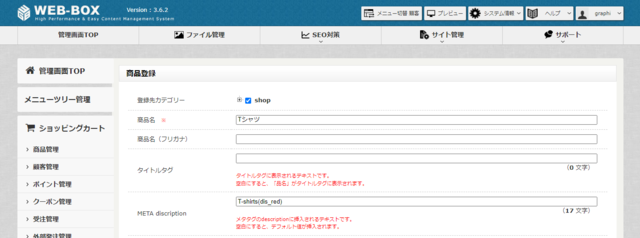
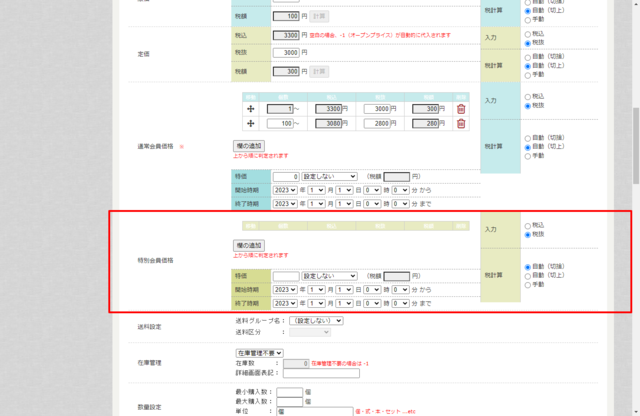
<表画面:通常状態>
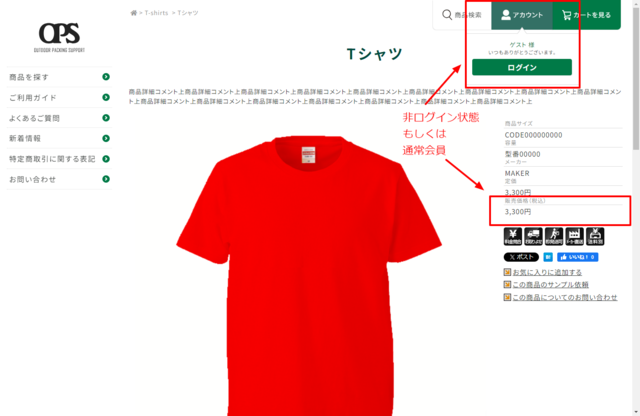
<表画面:特価設定時>
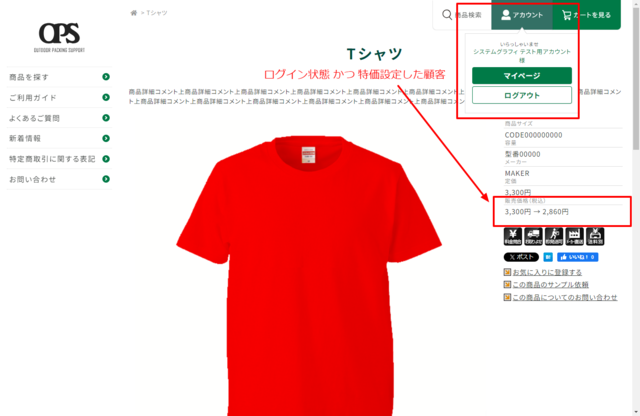
商品に特別会員価格を設定するには、
1.顧客リストから、対象の顧客を選択し、顧客メニュー内の「特別会員」にチェックを入れる
2.対象の商品の「特別会員価格」に、価格を入力する
以上の手順が必要です。
また、特別会員(通常会員)の中でも期間指定してさらに特価設定を設定することができます。
こちらに関しては後述します。
1.顧客リストから、対象の顧客を選択し、顧客メニュー内の「特別会員」にチェックを入れる
<管理画面>
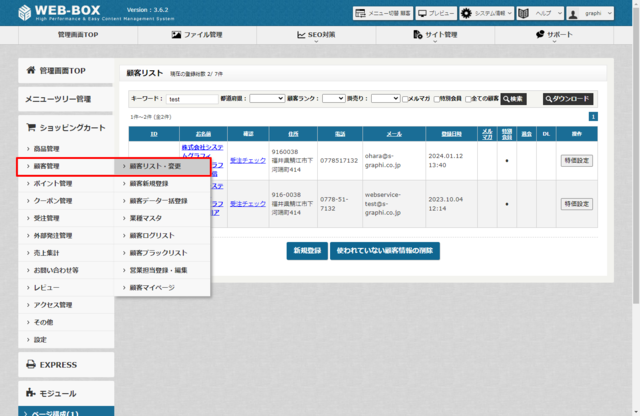
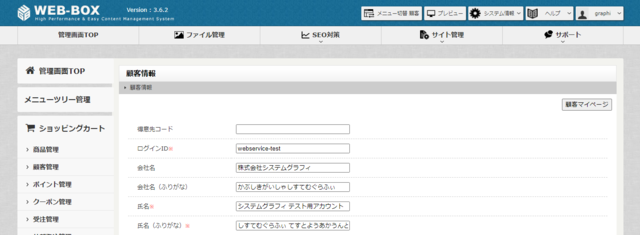
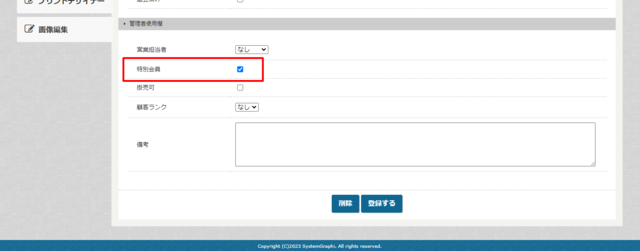
2.対象の商品の「特別会員価格」に、価格を入力する
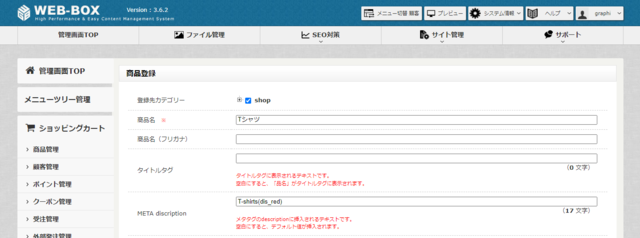
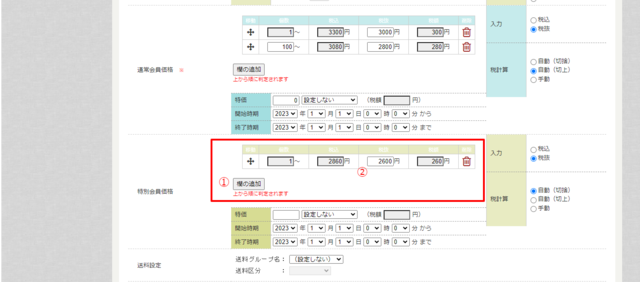
1.「欄の追加」を押します。
2.税別価格を入力し、登録します。
以上で特別会員価格の設定は完了となります。
では、さらに期間限定で特別価格を設定する方法です。

2.対象の商品の「特別会員価格」に、価格を入力する
で設定する項目の下に「特価、開始時期、終了時期」と3つ入力する箇所があります。
1.と2.の入力後、以下の画像の3.に入力を行います。
※通常会員価格での特価設定も同様です。
<イメージ>
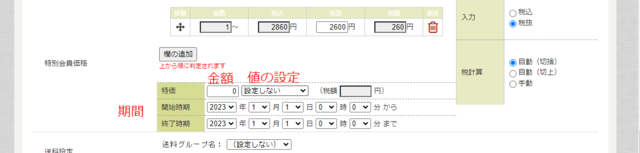
金額、値の設定、期間 の3つを入力してください。
重要となるのは「値の設定」です。
項目は3つあります。
(円)絶対値(税込) ・・・ 金額欄に入力した値が、表示される販売価格となります。
(円)値引き(税込) ・・・ 金額欄に入力した値が、特別会員価格から値引きされます。
(%)割引き ・・・ 金額欄に入力した値が、特別会員価格から割り引かれるパーセンテージとなります。
今回の特別会員価格の設定が「3,300円」で、
【(円)絶対値(税込)】 の金額欄に「1,000」と入力した場合
表示売価は「1,000円」となります。
→入力した内容が販売価格となります。
【(円)値引き(税込)】 の金額欄に「1,000」と入力した場合
表示売価は「1,860円」となります。
→特別会員価格「2,860」 − 値引き(税込)「1,000」 = 1,860円
【(%)割引き 】 の金額欄に「10」と入力した場合
表示売価は「2,574円」となります。
→特別会員価格「2,860」 ー 割引「10」% = 2,574円
※「販売価格」自体は、「通常会員価格」で設定した「3,300円」からいくらになったかという表示になります。

